iPhone 使用手册
- 欢迎使用
-
-
- 兼容 iOS 26 的 iPhone 机型
- iPhone 11
- iPhone 11 Pro
- iPhone 11 Pro Max
- iPhone SE(第 2 代)
- iPhone 12 mini
- iPhone 12
- iPhone 12 Pro
- iPhone 12 Pro Max
- iPhone 13 mini
- iPhone 13
- iPhone 13 Pro
- iPhone 13 Pro Max
- iPhone SE(第 3 代)
- iPhone 14
- iPhone 14 Plus
- iPhone 14 Pro
- iPhone 14 Pro Max
- iPhone 15
- iPhone 15 Plus
- iPhone 15 Pro
- iPhone 15 Pro Max
- iPhone 16
- iPhone 16 Plus
- iPhone 16 Pro
- iPhone 16 Pro Max
- iPhone 16e
- iPhone 17
- iPhone 17 Pro
- iPhone 17 Pro Max
- iPhone Air
- 设置基础功能
- 让 iPhone 成为你的专属设备
- 拍摄精美的照片和视频
- 与亲朋好友保持联系
- 与家人共享功能
- 在日常生活中使用 iPhone
- Apple 支持提供的专家建议
-
- iOS 26 的新功能
-
- 指南针
- 快捷指令
- 提示
-
- 辅助功能使用入门
- 设置期间使用辅助功能
- 更改 Siri 辅助功能设置
- 快速打开或关闭辅助功能
- 与其他设备共享辅助功能设置
- 版权和商标
在 iPhone 上创建“无边记”看板
你可以使用“无边记” App 创建用于头脑风暴和协作的看板。例如,向朋友提议旅行并让每个人都参与规划。你可以添加文本、便笺条、照片、视频和其他类型的文件。画布会随着内容的添加而展开,这样你绝不会因有限空间或页面格式而受到约束。
创建新看板
在 iPhone 上前往“无边记” App
 。
。轻点
 。
。轻点屏幕底部的其中一个选项(如
 或
或  )开始构建看板。
)开始构建看板。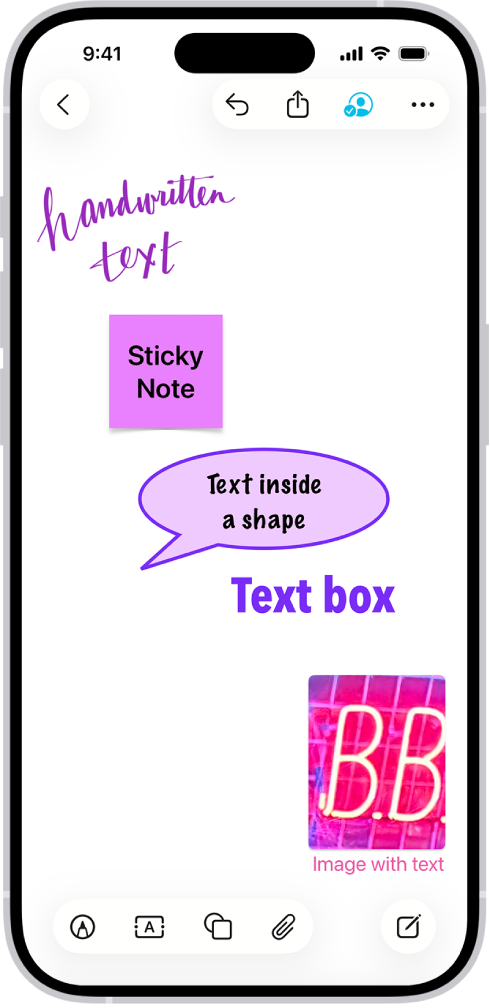
拖移手指来在看板上四处移动,张开或捏合手指来缩放。
【提示】若要更精确放大,请轻点
 ,轻点“显示选项”,然后轻点百分比。
,轻点“显示选项”,然后轻点百分比。看板会在使用过程中自动保存。若要命名看板,请轻点
 ,然后轻点“重新命名”。
,然后轻点“重新命名”。
从其他 App 创建看板
你可以使用“备忘录”、“地图”、Safari 浏览器、“文件”、“照片”等其他受支持 App 中的内容开始创建新的“无边记”看板。
在 iPhone 上,前往想要在新“无边记”看板中使用其内容的 App。
打开想要放在“无边记”看板中的项目(例如,备忘录、地图、网页、PDF 或截屏)。
若要仅将文件的一部分(而非整个网页或备忘录)共享到看板,请选择要共享的内容。如果所选内容包括文本,仅会共享文本。
轻点“共享”或
 ,然后轻点“无边记” App 图标
,然后轻点“无边记” App 图标  。
。轻点“新建看板”或现有看板的名称。
看板中会显示链接或项目。
打开看板
在 iPhone 上前往“无边记” App
 。
。轻点要打开的看板,或者执行以下一项操作:
如果正位于看板中:轻点左上角的
 ,然后轻点一个看板。
,然后轻点一个看板。查找最近打开的看板,与他人共享,或标记为个人收藏:轻点左上角的
 ,轻点一个类别,然后轻点一个看板。
,轻点一个类别,然后轻点一个看板。【注】“信息” App 中你受邀参与的任何协作会显示在“共享看板”屏幕的“邀请”部分中,直至你接受邀请。
复制看板
在 iPhone 上前往“无边记” App
 。
。浏览“所有看板”时,轻点顶部的
 ,然后轻点“选择”。
,然后轻点“选择”。如果正位于看板中,请轻点
 浏览“所有看板”。
浏览“所有看板”。轻点要拷贝的看板,然后轻点“复制”。
或者按住看板的缩略图或名称,然后轻点“复制”。
【注】如果复制了共享看板,副本不会共享。请参阅发送看板的副本以向他人发送看板快照,或者邀请他人协作处理看板以重新共享看板。
将看板添加到“个人收藏”
在 iPhone 上前往“无边记” App
 。
。执行以下一项操作:
浏览“所有看板”时:按住看板的缩略图或名称,然后轻点“个人收藏”
 。
。如果正位于看板中:轻点
 ,然后轻点“个人收藏”
,然后轻点“个人收藏” 。
。